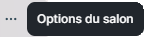- Vous pouvez notifier tous les membres d’un salon avec “@room”
- Si vous ne recevez pas les notifications de Keyyo Connect sur votre mobile Android, vous pouvez aller dans Paramètres → Notifications→ Résoudre les problèmes de notification.
Un diagnostic se lancera alors automatiquement, à l’issue duquel vos problèmes de notifications devraient être résolus. - Si vous rencontrez des dysfonctionnements, vous pouvez essayer de réparer l’application avec l’option « vider le cache » dans le menu « paramètres » : Keyyo Connect redémarrera, mais vous ne perdrez pas de données.
Indices visuels de sécurité
Pour distinguer une discussion chiffrée, les affichages suivants peuvent vous guider :
- Cliquez sur les informations de votre discussion

- Un blason barré
 indique une discussion non chiffrée
indique une discussion non chiffrée - Un blason entier
 indique une discussion chiffrée
indique une discussion chiffrée
- Un blason barré
- Rendez-vous dans les informations de votre discussion
 > Personnes puis cliquez sur le destinataire que vous souhaitez vérifier :
> Personnes puis cliquez sur le destinataire que vous souhaitez vérifier :
- Blason gris
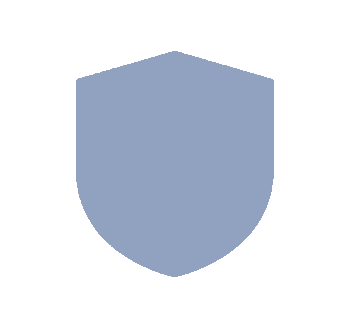 : votre interlocuteur possède une session n’ayant pas été vérifiée
: votre interlocuteur possède une session n’ayant pas été vérifiée - Blason rouge
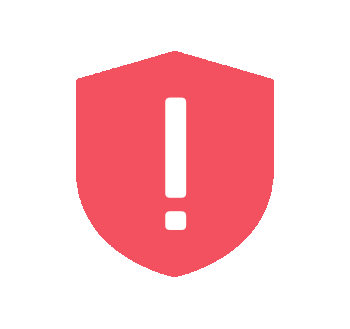 : votre interlocuteur possède une session non fiable
: votre interlocuteur possède une session non fiable - Blason bleu
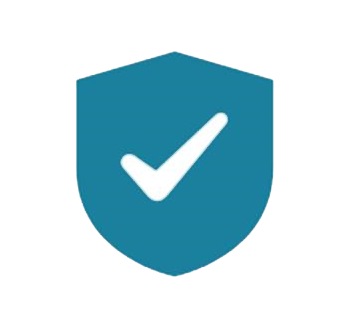 : votre interlocuteur possède une session ayant été correctement vérifiée et fiable
: votre interlocuteur possède une session ayant été correctement vérifiée et fiable
- Blason gris
- Dans votre fil de discussion, un blason rouge
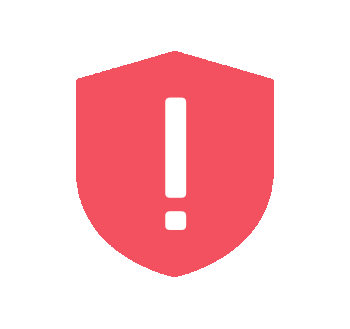 est présent auprès de chaque message ne pouvant être déchiffrés.
est présent auprès de chaque message ne pouvant être déchiffrés.
Optimiser son espace de travail.
Vous pouvez organiser vos conversations et vos salons via quelques options :
- Les « options de liste », présentes à chaque rubrique, vous permettent de :
- Trier vos discussions par activité ou par ordre alphabétique
- Prioriser l’apparation de vos discussions non lues
- Afficher un aperçu de vos messages
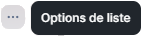
- Les « options de salon », présentes à chaque conversation privée et salon, vous permettent de :
- Ajouter votre discussion à la rubrique « Favoris » ou « Priorité basse ».
- Inviter des personnes.
- Copier le lien vers votre discussion.
- Accéder aux paramètres.
- Quitter la discussion.